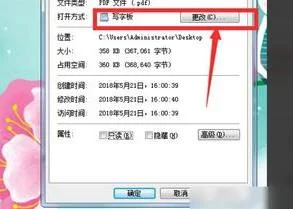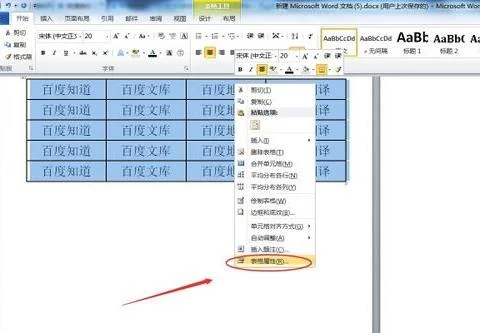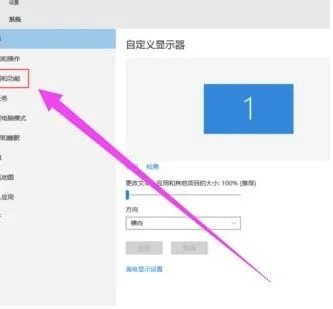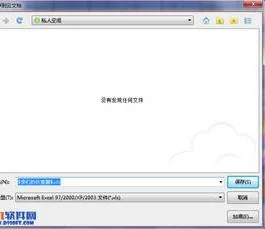1.怎么给excel的柱形图添加误差线
1、准备工具
(1)excel表格
(2)数据
2、如下图所示,在一组数据的后面空白格中,使用average函数计算该组数据的平均值
3、使用拖拽上一步平均值单元格的方法,计算得到剩余几组的平均值
(1)按Ctrl键,选中第一列组名及最后一列平均值区,
(2)点击插入->图表中的二维柱形图,如图
4、点击柱形图右侧的加号“+”,在弹出的选框中选择误差线即可添加,如图
5、另外,excel还提供了趋势线,数据标签等选项可供选择添加,如图
6、同理,折线图也可以通过同样的方法添加误差线;如图
7、这就是在Excel做柱形图中添加标准误差线的步骤
8、如果上述都无法解决问题,可能是程序出现了问题。建议重新下载安装看看,2013的版本是目前最成熟的版本。建议可以试试。wps Office 2013:www.3322.cc/soft/20130705107.html
2.如何为excel的图表添加误差线
第一步,在图表的蓝色条形柱上点右键,选择“数据系列格式”,注意一定要在蓝色条形柱上点,否则后果自负。
第二步,在打开的对话框选择“误差线 Y”,然后在显示方式下面选择“正负偏差”,当然如果有需要也可以选择另外三种显示方式,这里以第一种为例。
第三步,选择误差量为“自定义”,然后点击下图圈红的部分。
1.点击后会出现下面这个。
2.然后用鼠标选中圈红的部分。
3.再点击这个。
4.回到这儿,点圈红的部分,然后重复第三步的操作。
5.最后点确定。
6.完成。
3.如何在excel做图中添加偏差线
1 首先打开excel软件,输入数据(或者大量数据的平均值),点击“插入”,选择图标,即可构建一张柱形图。
2紧接着需要算出数据的误差值,也就是方差,本例中就随意输入两个数字0.1和0.2。
3右键点击“数据系列格式”,选择点击“误差线Y”,点击“正负偏差”,误差值选择“自定义”。
4点击自定义后面的框框,然后选择第二步中输入的误差值。
5后点击电脑上的enter键两次,即可获得带有误差线的柱形图。
4.WPS的表格软件做柱状图如何加标准差,急
误差线-自定义
+和-分别连接单元格
这个是最简单的做法
=============================
1、在excel不同区域,分别输入均数和标准差;
2、插入-图表-柱形图-下一步-(红色箭头)-(鼠标选均数,注意把ABC,1d、2d、3d..都选上)-(红色箭头)-下一步-下一步-完成。
3、双击某个柱子-误差线Y、正偏差、自定义-(红色箭头)-鼠标选取标准差-(红色箭头)-确定。如此反复,每个柱子的误差线都出来了。
5.如何在excel中做柱状图 添加误差线
方法/步骤
首先打开excel软件,输入数据(或者大量数据的平均值),点击“插入”,选择图标,即可构建一张柱形图。
紧接着你需要算出你数据的误差值,也就是方差,本例中就随意输入两个数字0.1和0.2。
右键点击“数据系列格式”,选择点击“误差线Y”,点击“正负偏差”,误差值选择“自定义”
点击自定义后面的框框,然后选择第二步中输入的误差值
5
然后点击电脑上的enter键两次,即可获得带有误差线的柱形图。